Du kan legge til et bilde (noen ganger gjennomsiktig og kalt et vannmerke) i lysbildemal slik at det vises på hvert lysbilde i presentasjonen. Du kan for eksempel ha en firmalogo som du vil inkludere på hvert lysbilde.
Bruke et bilde på alle lysbildene
-
Klikk Lysbildemal på fanen Visning.
-
I Lysbildemal-visningen velger du lysbildemalen øverst i miniatyrbilderuten til venstre.
-
Klikk Bakgrunnsstiler på fanen Lysbildemal på båndet.

-
Klikk Formater bakgrunn.
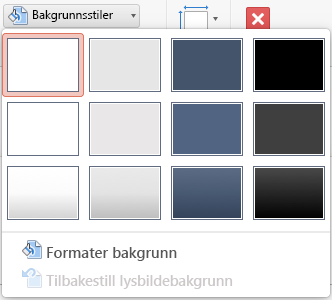
-
Hvis du vil sette inn et bilde fra datamaskinen, klikker du Bilde eller tekstur.
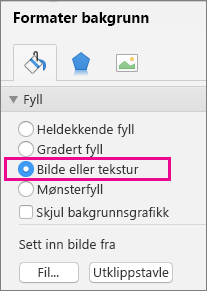
-
Under Sett inn bilde fra klikker du Fil. (Hvis du vil sette inn et bilde som du allerede har kopiert til utklippstavlen, klikker du Utklippstavle.)
-
Finn og merk bildet du vil bruke, og klikk deretter Sett inn.
Det valgte bildet fyller bakgrunnen til lysbildemalen i miniatyrbilderuten og alle oppsettmalene nedenfor.
-
Hvis du vil opprette en vannmerkeeffekt, skyver du gjennomsiktighetslinjen til høyre i Formater bakgrunn-ruten for å angi tetthetsprosenten.

Bruke et bilde på bestemte lysbildeoppsett
-
Klikk Lysbildemal i kategorien Visning.
-
Klikk lysbildeoppsettet eller oppsettene du vil legge til en bildebakgrunn i, i miniatyrbilderuten til venstre i lysbildemalvisningen til venstre. (Hvis du vil velge flere ganger, holder du nede SKIFT mens du foretar valgene.)
-
Klikk Bakgrunnsstiler på fanen Lysbildemal.

-
Klikk Formater bakgrunn.
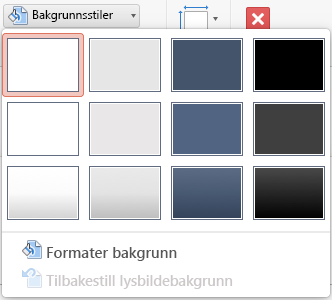
-
Hvis du vil sette inn et bilde fra datamaskinen, klikker du Bilde eller tekstur.
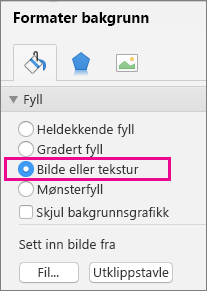
-
Under Sett inn bilde fra klikker du Fil. (Hvis du vil sette inn et bilde som du allerede har kopiert til utklippstavlen, klikker du Utklippstavle.)
-
Finn og merk bildet du vil bruke, og klikk deretter Sett inn.
Det valgte bildet fyller bakgrunnen til oppsettmalen eller originalene du valgte i trinn 2.
-
Hvis du vil opprette en vannmerkeeffekt, skyver du gjennomsiktighetslinjen til høyre i Formater bakgrunn-ruten for å angi tetthetsprosenten.

Se også
Fjerne bakgrunnsgrafikk eller vannmerke fra lysbildene i PowerPoint for Mac










